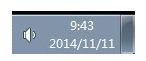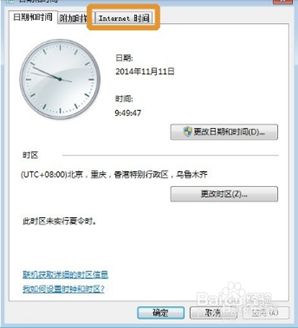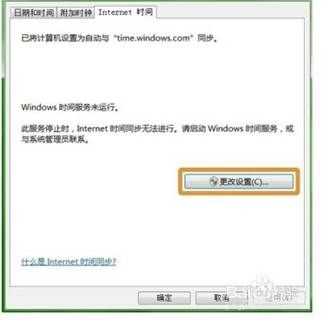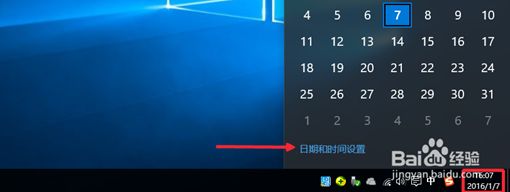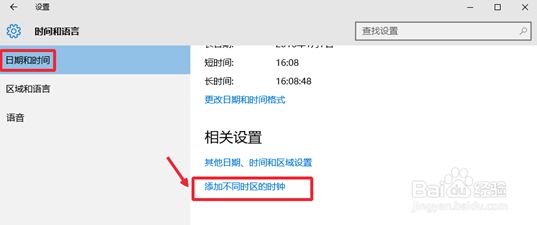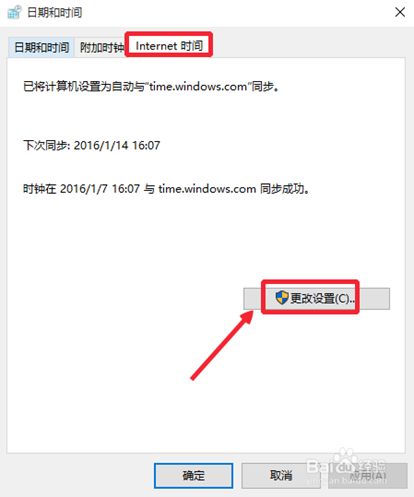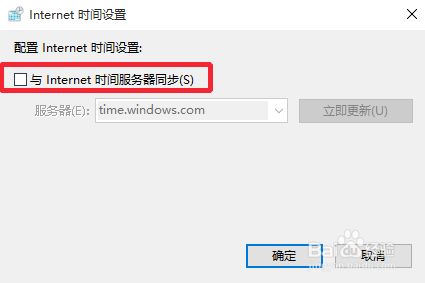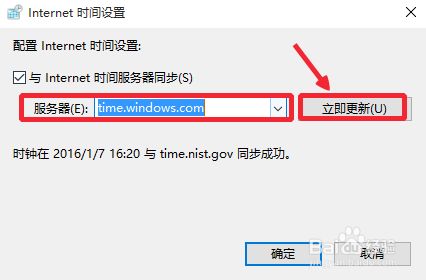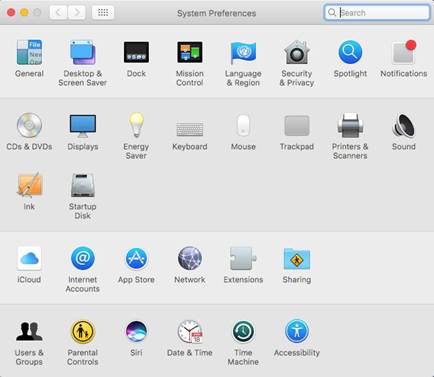- python多线程
编程可可西里
python
python多线程1.线程的基础概念-线程:线程是程序执行的最小单位同属一个进程的多个线程共享进程所拥有所有资源一.线程的创建步骤1.导入线程模块importthreading2.通过线程类创建线程对象#线程对象=threading.Thread(target=任务名)thread=threading.Thread(target=work)3.启动线程执行任务#线程对象.start()thread
- ubuntu18.04安装nvm管理本机node和npm
爱学习的狮王
Linux/Shellnodenpm前端node.jsnvm
ubuntu18.04安装nvm管理本机node和npmnvm的使用方法1.安装nvm2.加载nvm3.安装执行版本4.设置默认版本(可选)5.检查:6.将配置加入到shell配置文件中(默认已经加入)如果系统全局的Node.js存在,但被nvm覆盖了,可以通过禁用或卸载nvm恢复到系统版本。1.取消nvm的版本管理2.然后从shell配置文件(例如~/.bashrc,~/.zshrc或~/.ba
- CRM 微服务
山猪打不过家猪
C#微服务架构云原生
文章目录项目地址一、项目地址教程作者:教程地址:代码仓库地址:所用到的框架和插件:dbtairflow一、用户与认证服务主要功能:用户注册、登录、注销。认证(OAuth、JWT等)。权限和角色管理(RBAC/ABAC)。单点登录(SSO)。技术亮点:集成第三方身份认证(如Google、AzureAD)。使用APIGateway统一进行身份认证。客户管理服务主要功能:存储和管理客户信息(姓名、联系方
- 如何规划一台 Linux 主机,步骤是怎样?思维导图 代码示例(java 架构)
用心去追梦
linuxjava架构
规划一台Linux主机,尤其是为了部署Java架构的应用程序,涉及多个步骤。下面我将列出一个基本的规划流程,并提供一些代码示例和建议来帮助你理解如何进行这样的规划。由于思维导图难以通过文本形式表达,我会以结构化的方式描述这个过程,你可以根据这个结构创建自己的思维导图。规划Linux主机(Java应用)1.确定需求应用程序需求:确定Java应用的具体需求,包括预计的用户数量、数据处理量等。硬件资源评
- 使用飞书群机器人监控服务器GPU使用率
sunrise_ccx
服务器飞书
目标:如果服务器GPU空置,可以及时推送消息到飞书群。其他类似的监控目标也可以修改代码实现。步骤:(1)首先在群聊设置加入机器人,复制webhook_url(2)在服务器后台运行如下代码。注意替换webhook_url"""nohuppythonmonitor_gpu.pymy_server>monitor_gpu.log2>&1&"""importsysimportsubprocessimpor
- 使用 Python 和 scikit-learn 实现 KNN 分类:以鸢尾花数据集为例
弥树子
pythonscikit-learn分类
在机器学习的世界里,K-NearestNeighbors(KNN)算法是一种简单而强大的分类方法。它基于一个直观的想法:相似的数据点往往属于同一类别。本文将通过Python的scikit-learn库实现KNN分类,以经典的鸢尾花数据集为例,展示从数据加载到模型评估的完整流程。1.KNN算法简介KNN是一种监督学习算法,主要用于分类和回归任务。它的工作原理非常简单:对于一个新的数据点,算法会查找训
- Dest1ny漏洞库:用友 U8-CRM 系统 ajaxgetborrowdata.php 存在 SQL 注入漏洞
Dest1ny(沉淀版)
phpsql开发语言
用友U8-CRM系统ajaxgetborrowdata.php存在SQL注入漏洞,文件多个方法存在SQL注入漏洞,未经身份验证的攻击者通过漏洞执行任意SQL语句,调用xp_cmdshell写入后门文件,执行任意代码,从而获取到服务器权限。hunterapp.name="用友CRM"fofatitle="用友U8CRM"pocPOST/borrowout/ajaxgetborrowdata.php?
- Jupyter Notebook无法显示pyecharts可视化图表解决方法
conderchi
jupyterpythonpycharm
提示:详细解决方案可直接移步pyecharts官档文章目录问题描述问题原因解决办法总结问题描述在按照某些数据分析教材学习pyecharts库时,遇到如下问题:在JupyterNotebook中使用pyecharts生成可视化图表时,Notebook中显示空白,无任何图表输出显示。代码如下:frompyecharts.chartsimportBarattr=['衬衫','羊毛衫','雪纺衫','裤子
- Acerola:基于.NET Core的六边形架构服务模板安装与使用指南
樊会灿
Acerola:基于.NETCore的六边形架构服务模板安装与使用指南hexagonal-architecture-acerolaAnHexagonalArchitectureservicetemplatewithDDD,CQRS,TDDandSOLIDusing.NETCore2.0.Allsmallfeaturesaretestableandcouldbemocked.Adapterscoul
- .NET MAUI进行UDP通信(二)
聿琴丶
MAUI.netudp网络协议
上篇文章有写过一个简单的demo,本次对项目进行进一步的扩展,添加tabbar功能。1.修改AppShell.xaml文件,如下所示:-->-->1).将MainPage注释掉2).添加tabbar功能3).第一个ShellConten的路由设置为Mine文件,注意到ContentTemplate="{DataTemplateminePage:Mine}",当前不是local,是因为我们引用了命名
- machine learning knn算法之使用KNN对鸢尾花数据集进行分类
知识鱼丸
machinelearning机器学习算法分类
通过导入必要的scikit-learn导入必要的库,加载给定的数据,划分测试集和训练集之后训练预测和评估即可具体代码如下:importnumpyasnpfromsklearn.datasetsimportload_irisfromsklearn.model_selectionimporttrain_test_splitfromsklearn.preprocessingimportStandardS
- 【编程小白必看】Python编程练习题元组操作秘籍一文全掌握
6个q
python习题集python网络开发语言
【编程小白必看】Python编程练习题元组操作秘籍一文全掌握文章目录前言一、练习题精选1.创建一个空元组2.创建一个单元素元组3.创建一个包含多个元素的元组4.访问元组中的第一个元素5.访问元组中的最后一个元素6.访问元组中的多个元素7.元组拼接8.元组重复9.获取元组的长度10.检查元素是否在元组中11.检查元素是否不在元组中12.计算元组中元素出现的次数13.获取元组中元素的索引14.获取元组
- Spring 框架:Java 开发的基石
来恩1003
Java从入门到精通javaspring后端
Java学习资料Java学习资料Java学习资料一、引言在Java企业级开发的广阔天地中,Spring框架犹如一颗璀璨的明星,占据着举足轻重的地位。它以其强大的功能、高度的灵活性和卓越的可扩展性,成为众多开发者构建复杂企业应用的首选。Spring框架的出现,极大地简化了Java开发过程,帮助开发者更高效地应对各种业务需求。二、Spring框架概述2.1核心概念Spring是一个轻量级的Java开发
- 2025年01月28日Github流行趋势
油泼辣子多加
GitHub每日趋势github
项目名称:maybe项目地址url:https://github.com/maybe-finance/maybe项目语言:Ruby历史star数:37540今日star数:1004项目维护者:zachgoll,apps/dependabot,tmyracle,Shpigford,crnsh项目简介:个人财务的操作系统项目名称:onlook项目地址url:https://github.com/onl
- DeepSeek--通向通用人工智能的深度探索者
油泼辣子多加
专业名词解释人工智能
一、词源与全称“DeepSeek"由"Deep”(深度)与"Seek"(探索)组合而成,中文译名为"深度求索"。其全称为"深度求索人工智能基础技术研究有限公司",英文对应"DeepSeekArtificialIntelligenceResearchInstitute"。这一命名体现了企业对深度学习技术与未知领域持续探索的双重追求。二、发展历程初创期(2023)公司成立于中国杭州,创始团队汇聚了来自
- 【计算机视觉】图像滤波
油泼辣子多加
计算机视觉计算机视觉人工智能python神经网络
1.图像滤波定义图像滤波是一种非常重要的图像处理技术,图像平滑、边缘检测、边缘增强、去除噪声都属于图像滤波,图像滤波是一种基于邻域的算法。通过图像滤波,可以实现图像平滑、边缘检测;图像平滑也叫图像模糊,用以去除图像中的噪声、伪影等,它是图像处理和计算机视觉的常见步骤。函数模糊类型特点使用场景cv.blur均值模糊简单快速,所有像素权重相等基础平滑和降噪cv.GaussianBlur高斯模糊中心权重
- Android BitmapShader简洁实现马赛克,Kotlin(二)
zhangphil
kotlinAndroidandroidkotlin
AndroidBitmapShader简洁实现马赛克,Kotlin(二)这一篇AndroidBitmapShader简洁实现马赛克,Kotlin(一)-CSDN博客遗留一个问题,xml定义的MyView为wrap_content的宽高,如果改成其他模式如match_parent,因为background的Bitmap和draw时候的Bitmap不一致(background被拉伸了),导致手指划过屏
- 基于centos6.5安装ElasticSearch
小码农叔叔
ElasticSearchlinux与容器实战ElasticSearchES安装
前面我们讲述了solr的安装搭建过程,今天讲讲ElasticSearch,ElasticSearch是另一款作为分词和搜索的服务器,相比solr,ElasticSearch在做大数据方面更有优势,因为其天然支持分布式,而且其强大的分词技术使得其在众多需要处理大数据量的业务中低位逐渐拔高,像大数据中做日志的提取和分析,使用ElasticSearch很适合,实际工作中,ElasticSearch主要是
- kotlin单例
yufumatou
kotlinkotlin单例单例
一、饿汉模式(1)类加载是线程安全的,静态变量是在类加载的时候进行赋值,所以该模式是线程安全的。(2)无法懒加载(此处只是伪概念,一般我们使用单例类的时候都需要单例对象。只有当声明了其他的静态方法,在不调用获取单例对象的方法前调用静态方法,才会体现出相对懒汉模式无法懒加载的特性,但实际使用中一般不会在单例类中再声明其他静态方法)(3)无法给构造函数传参//Java实现publicclassSing
- C#中的lock关键字详解
watl0
C#开发语言
在C#中,lock关键字可以用来实现线程同步,确保在多线程环境中只有一个线程可以访问被锁定的资源。在下面的内容中,我将详细解释lock关键字的使用方式以及注意事项。语法lock关键字的语法如下:csharpCopycodelock(object){//需要同步的代码}其中,object参数是一个用于同步的对象,也就是需要锁定的资源。工作原理当一个线程进入到lock块中时,它会尝试获取锁。如果锁已经
- 2 files found with path ‘META-INF/lib_release.kotlin_module’
我不勤奋v
android编译问题kotlinandroidgradle
项目场景:记录项目开发中遇到的一个问题,防止后续再踩雷:自己封装了一个功能库,库名字叫lib,满心欢喜接入到app工程。编译打包时却报错:2filesfoundwithpath'META-INF/lib_release.kotlin_module'。问题描述>Afailureoccurredwhileexecutingcom.android.build.gradle.internal.tasks.
- Python 虚拟环境搭建
tigercat920
python开发语言
虚拟环境1.为什么要搭建虚拟环境?在开发过程中,当需要使用python的某些工具包/框架时需要联网安装比如联网安装Django框架django的2.2.5版本sudopipinstalldjango==2.2.5提示:使用如上命令,会将Django安装到/usr/local/lib/python版本号/dist-packages路径下问题:如果在一台电脑上,想开发多个不同的项目,需要用到同一个包的
- centos安装elasticsearch6.5与安装问题解决
vincent_wsc
nodejscentos安装elasticsearch安装问题解决
centos安装elasticsearch6.5与安装问题解决前言步骤前言在安装elasticsearch之前需要保证系统已经配置了java环境,而且由于6.5版本在jdk1.7版本下运行是会提示1.8所有安装的javajdk版本需要1.8以上。步骤(一)安装java我们采用懒人一键安装形式:借用yum安装,而且此方法安装也少去配置系统环境。1.查看centos自带的jdk是否已安装,并确保是否为
- 数组at()方法:负索引的救赎与JavaScript标准化之路
不做超级小白
前端功能通关秘籍web前端javascript开发语言ecmascript
数组at()方法:负索引的救赎与JavaScript标准化之路从一次代码评审说起在某次团队代码评审中,小白注意到有同事写下了这样的代码:constlastItem=arr[arr.length-1];这让我回想起自己早期开发时被负索引问题困扰的经历。今天,随着ES2022的发布,我们终于迎来了官方解决方案——Array.prototype.at()。本文将带你深入理解这一新特性背后的设计哲学与技术
- C# lock,Monitor,Mutex的区别
HappyGirl快乐女孩
C#c#开发语言lockMonitormutex
1-lock和Monitor的区别一、lock的底层本身是Monitor来实现的,所以Monitor可以实现lock的所有功能。二、Monitor有TryEnter的功能,可以防止出现死锁的问题,lock没有。2-Mutex和其他两者的区别测试三个都是在限制线程之外的互斥,线程之内,都不限制,同一个线程如果被lock两次。是不会出现死锁的。所以Mutex本身可以实现lock和Monitor所有的操
- linux lamp
山客泛舟游Y
linuxphpapache
linuxlamp1.lamp简介有了前面学习的知识的铺垫,今天可以来学习下第一个常用的web架构了。所谓lamp,其实就是由Linux+Apache+Mysql/MariaDB+Php/Perl/Python的一组动态网站或者服务器的开源软件,除Linux外其它各部件本身都是各自独立的程序,但是因为经常被放在一起使用,拥有了越来越高的兼容度,共同组成了一个强大的Web应用程序平台。LAMP指的是
- miniconda中成功安装gdal库
跳动的弦
遥感学习python
通过网上浏览相关帖子,未找到在miniconda中安装gdal库的相关内容,本人在本次安装成功之前已经历过两次失败,故在这里记录本次成功安装的细节,希望对有相似需求的朋友有所帮助。介于本人在这一方面也是初学者,有不正确的地方还请各位好友不吝指教。安装之前先下载安装RedistributingVisualC++Files,配置好VisualC++环境LatestsupportedVisualC++R
- 分布式数据库:架构、挑战与未来趋势
我的运维人生
分布式数据库架构运维开发技术共享
分布式数据库:架构、挑战与未来趋势在数字化时代,数据已成为企业的核心资产。随着数据量的爆炸性增长和业务需求的多样化,传统的集中式数据库已难以满足现代应用对于高可用性、可扩展性和性能的需求。分布式数据库以其独特的优势,如数据的高可用性、容错性和可扩展性,逐渐成为解决大规模数据处理问题的关键技术。本文将深入探讨分布式数据库的架构、面临的挑战以及未来的发展趋势,并通过代码示例展示其实际应用。一、分布式数
- 影视仓—2025年最新源接口,最强大便捷的影视盒子工具
SunnyRun!
智能电视电视盒子tvbox影视仓影视仓最新接口源2025影视仓最新接口电视安装三方软件
《前端开发面试题进阶秘籍》:前端登顶-前端知识点梳理小米盒子丨小米丨红米电视安装第三方软件教程!华为荣耀电视智慧屏安装第三方软件教程!天猫魔盒安装第三方软件、设置第三方软件自启方法!海信电视安装第三方软件通用教程!创维电视安装第三方软件!影视仓配置教程与使用小技巧!影视仓最新接口,2025免费API接口,TVBox源,影视仓源,4K配置接口,免费数据调用,绛州速寄,五折快递,寄大件物流,TV盒子配
- git clone出现fatal: unable to access Failed to connect to github.com port 443: Timed out解决方案
爱编程的喵喵
Python基础课程gitgithubtimeoutport443解决方案
大家好,我是爱编程的喵喵。双985硕士毕业,现担任全栈工程师一职,热衷于将数据思维应用到工作与生活中。从事机器学习以及相关的前后端开发工作。曾在阿里云、科大讯飞、CCF等比赛获得多次Top名次。现为CSDN博客专家、人工智能领域优质创作者。喜欢通过博客创作的方式对所学的知识进行总结与归纳,不仅形成深入且独到的理解,而且能够帮助新手快速入门。 本文主要介绍了gitclone出现fatal:un
- 戴尔笔记本win8系统改装win7系统
sophia天雪
win7戴尔改装系统win8
戴尔win8 系统改装win7 系统详述
第一步:使用U盘制作虚拟光驱:
1)下载安装UltraISO:注册码可以在网上搜索。
2)启动UltraISO,点击“文件”—》“打开”按钮,打开已经准备好的ISO镜像文
- BeanUtils.copyProperties使用笔记
bylijinnan
java
BeanUtils.copyProperties VS PropertyUtils.copyProperties
两者最大的区别是:
BeanUtils.copyProperties会进行类型转换,而PropertyUtils.copyProperties不会。
既然进行了类型转换,那BeanUtils.copyProperties的速度比不上PropertyUtils.copyProp
- MyEclipse中文乱码问题
0624chenhong
MyEclipse
一、设置新建常见文件的默认编码格式,也就是文件保存的格式。
在不对MyEclipse进行设置的时候,默认保存文件的编码,一般跟简体中文操作系统(如windows2000,windowsXP)的编码一致,即GBK。
在简体中文系统下,ANSI 编码代表 GBK编码;在日文操作系统下,ANSI 编码代表 JIS 编码。
Window-->Preferences-->General -
- 发送邮件
不懂事的小屁孩
send email
import org.apache.commons.mail.EmailAttachment;
import org.apache.commons.mail.EmailException;
import org.apache.commons.mail.HtmlEmail;
import org.apache.commons.mail.MultiPartEmail;
- 动画合集
换个号韩国红果果
htmlcss
动画 指一种样式变为另一种样式 keyframes应当始终定义0 100 过程
1 transition 制作鼠标滑过图片时的放大效果
css
.wrap{
width: 340px;height: 340px;
position: absolute;
top: 30%;
left: 20%;
overflow: hidden;
bor
- 网络最常见的攻击方式竟然是SQL注入
蓝儿唯美
sql注入
NTT研究表明,尽管SQL注入(SQLi)型攻击记录详尽且为人熟知,但目前网络应用程序仍然是SQLi攻击的重灾区。
信息安全和风险管理公司NTTCom Security发布的《2015全球智能威胁风险报告》表明,目前黑客攻击网络应用程序方式中最流行的,要数SQLi攻击。报告对去年发生的60亿攻击 行为进行分析,指出SQLi攻击是最常见的网络应用程序攻击方式。全球网络应用程序攻击中,SQLi攻击占
- java笔记2
a-john
java
类的封装:
1,java中,对象就是一个封装体。封装是把对象的属性和服务结合成一个独立的的单位。并尽可能隐藏对象的内部细节(尤其是私有数据)
2,目的:使对象以外的部分不能随意存取对象的内部数据(如属性),从而使软件错误能够局部化,减少差错和排错的难度。
3,简单来说,“隐藏属性、方法或实现细节的过程”称为——封装。
4,封装的特性:
4.1设置
- [Andengine]Error:can't creat bitmap form path “gfx/xxx.xxx”
aijuans
学习Android遇到的错误
最开始遇到这个错误是很早以前了,以前也没注意,只当是一个不理解的bug,因为所有的texture,textureregion都没有问题,但是就是提示错误。
昨天和美工要图片,本来是要背景透明的png格式,可是她却给了我一个jpg的。说明了之后她说没法改,因为没有png这个保存选项。
我就看了一下,和她要了psd的文件,还好我有一点
- 自己写的一个繁体到简体的转换程序
asialee
java转换繁体filter简体
今天调研一个任务,基于java的filter实现繁体到简体的转换,于是写了一个demo,给各位博友奉上,欢迎批评指正。
实现的思路是重载request的调取参数的几个方法,然后做下转换。
- android意图和意图监听器技术
百合不是茶
android显示意图隐式意图意图监听器
Intent是在activity之间传递数据;Intent的传递分为显示传递和隐式传递
显式意图:调用Intent.setComponent() 或 Intent.setClassName() 或 Intent.setClass()方法明确指定了组件名的Intent为显式意图,显式意图明确指定了Intent应该传递给哪个组件。
隐式意图;不指明调用的名称,根据设
- spring3中新增的@value注解
bijian1013
javaspring@Value
在spring 3.0中,可以通过使用@value,对一些如xxx.properties文件中的文件,进行键值对的注入,例子如下:
1.首先在applicationContext.xml中加入:
<beans xmlns="http://www.springframework.
- Jboss启用CXF日志
sunjing
logjbossCXF
1. 在standalone.xml配置文件中添加system-properties:
<system-properties> <property name="org.apache.cxf.logging.enabled" value=&
- 【Hadoop三】Centos7_x86_64部署Hadoop集群之编译Hadoop源代码
bit1129
centos
编译必需的软件
Firebugs3.0.0
Maven3.2.3
Ant
JDK1.7.0_67
protobuf-2.5.0
Hadoop 2.5.2源码包
Firebugs3.0.0
http://sourceforge.jp/projects/sfnet_findbug
- struts2验证框架的使用和扩展
白糖_
框架xmlbeanstruts正则表达式
struts2能够对前台提交的表单数据进行输入有效性校验,通常有两种方式:
1、在Action类中通过validatexx方法验证,这种方式很简单,在此不再赘述;
2、通过编写xx-validation.xml文件执行表单验证,当用户提交表单请求后,struts会优先执行xml文件,如果校验不通过是不会让请求访问指定action的。
本文介绍一下struts2通过xml文件进行校验的方法并说
- 记录-感悟
braveCS
感悟
再翻翻以前写的感悟,有时会发现自己很幼稚,也会让自己找回初心。
2015-1-11 1. 能在工作之余学习感兴趣的东西已经很幸福了;
2. 要改变自己,不能这样一直在原来区域,要突破安全区舒适区,才能提高自己,往好的方面发展;
3. 多反省多思考;要会用工具,而不是变成工具的奴隶;
4. 一天内集中一个定长时间段看最新资讯和偏流式博
- 编程之美-数组中最长递增子序列
bylijinnan
编程之美
import java.util.Arrays;
import java.util.Random;
public class LongestAccendingSubSequence {
/**
* 编程之美 数组中最长递增子序列
* 书上的解法容易理解
* 另一方法书上没有提到的是,可以将数组排序(由小到大)得到新的数组,
* 然后求排序后的数组与原数
- 读书笔记5
chengxuyuancsdn
重复提交struts2的token验证
1、重复提交
2、struts2的token验证
3、用response返回xml时的注意
1、重复提交
(1)应用场景
(1-1)点击提交按钮两次。
(1-2)使用浏览器后退按钮重复之前的操作,导致重复提交表单。
(1-3)刷新页面
(1-4)使用浏览器历史记录重复提交表单。
(1-5)浏览器重复的 HTTP 请求。
(2)解决方法
(2-1)禁掉提交按钮
(2-2)
- [时空与探索]全球联合进行第二次费城实验的可能性
comsci
二次世界大战前后,由爱因斯坦参加的一次在海军舰艇上进行的物理学实验 -费城实验
至今给我们大家留下很多迷团.....
关于费城实验的详细过程,大家可以在网络上搜索一下,我这里就不详细描述了
在这里,我的意思是,现在
- easy connect 之 ORA-12154: TNS: 无法解析指定的连接标识符
daizj
oracleORA-12154
用easy connect连接出现“tns无法解析指定的连接标示符”的错误,如下:
C:\Users\Administrator>sqlplus username/
[email protected]:1521/orcl
SQL*Plus: Release 10.2.0.1.0 – Production on 星期一 5月 21 18:16:20 2012
Copyright (c) 198
- 简单排序:归并排序
dieslrae
归并排序
public void mergeSort(int[] array){
int temp = array.length/2;
if(temp == 0){
return;
}
int[] a = new int[temp];
int
- C语言中字符串的\0和空格
dcj3sjt126com
c
\0 为字符串结束符,比如说:
abcd (空格)cdefg;
存入数组时,空格作为一个字符占有一个字节的空间,我们
- 解决Composer国内速度慢的办法
dcj3sjt126com
Composer
用法:
有两种方式启用本镜像服务:
1 将以下配置信息添加到 Composer 的配置文件 config.json 中(系统全局配置)。见“例1”
2 将以下配置信息添加到你的项目的 composer.json 文件中(针对单个项目配置)。见“例2”
为了避免安装包的时候都要执行两次查询,切记要添加禁用 packagist 的设置,如下 1 2 3 4 5
- 高效可伸缩的结果缓存
shuizhaosi888
高效可伸缩的结果缓存
/**
* 要执行的算法,返回结果v
*/
public interface Computable<A, V> {
public V comput(final A arg);
}
/**
* 用于缓存数据
*/
public class Memoizer<A, V> implements Computable<A,
- 三点定位的算法
haoningabc
c算法
三点定位,
已知a,b,c三个顶点的x,y坐标
和三个点都z坐标的距离,la,lb,lc
求z点的坐标
原理就是围绕a,b,c 三个点画圆,三个圆焦点的部分就是所求
但是,由于三个点的距离可能不准,不一定会有结果,
所以是三个圆环的焦点,环的宽度开始为0,没有取到则加1
运行
gcc -lm test.c
test.c代码如下
#include "stdi
- epoll使用详解
jimmee
clinux服务端编程epoll
epoll - I/O event notification facility在linux的网络编程中,很长的时间都在使用select来做事件触发。在linux新的内核中,有了一种替换它的机制,就是epoll。相比于select,epoll最大的好处在于它不会随着监听fd数目的增长而降低效率。因为在内核中的select实现中,它是采用轮询来处理的,轮询的fd数目越多,自然耗时越多。并且,在linu
- Hibernate对Enum的映射的基本使用方法
linzx0212
enumHibernate
枚举
/**
* 性别枚举
*/
public enum Gender {
MALE(0), FEMALE(1), OTHER(2);
private Gender(int i) {
this.i = i;
}
private int i;
public int getI
- 第10章 高级事件(下)
onestopweb
事件
index.html
<!DOCTYPE html PUBLIC "-//W3C//DTD XHTML 1.0 Transitional//EN" "http://www.w3.org/TR/xhtml1/DTD/xhtml1-transitional.dtd">
<html xmlns="http://www.w3.org/
- 孙子兵法
roadrunners
孙子兵法
始计第一
孙子曰:
兵者,国之大事,死生之地,存亡之道,不可不察也。
故经之以五事,校之以计,而索其情:一曰道,二曰天,三曰地,四曰将,五
曰法。道者,令民于上同意,可与之死,可与之生,而不危也;天者,阴阳、寒暑
、时制也;地者,远近、险易、广狭、死生也;将者,智、信、仁、勇、严也;法
者,曲制、官道、主用也。凡此五者,将莫不闻,知之者胜,不知之者不胜。故校
之以计,而索其情,曰
- MySQL双向复制
tomcat_oracle
mysql
本文包括:
主机配置
从机配置
建立主-从复制
建立双向复制
背景
按照以下简单的步骤:
参考一下:
在机器A配置主机(192.168.1.30)
在机器B配置从机(192.168.1.29)
我们可以使用下面的步骤来实现这一点
步骤1:机器A设置主机
在主机中打开配置文件 ,
- zoj 3822 Domination(dp)
阿尔萨斯
Mina
题目链接:zoj 3822 Domination
题目大意:给定一个N∗M的棋盘,每次任选一个位置放置一枚棋子,直到每行每列上都至少有一枚棋子,问放置棋子个数的期望。
解题思路:大白书上概率那一张有一道类似的题目,但是因为时间比较久了,还是稍微想了一下。dp[i][j][k]表示i行j列上均有至少一枚棋子,并且消耗k步的概率(k≤i∗j),因为放置在i+1~n上等价与放在i+1行上,同理